Pemrograman Dart - Lingkungan
Bab ini membahas pengaturan lingkungan eksekusi untuk Dart di platform Windows.
Menjalankan Script Online dengan DartPad
Anda dapat menguji skrip Anda secara online dengan menggunakan editor online di https://dartpad.dartlang.org/. Editor Dart menjalankan skrip dan menampilkan HTML serta output konsol. Editor online dikirimkan dengan satu set contoh kode standar.
Tangkapan layar dari Dartpad editor diberikan di bawah ini -
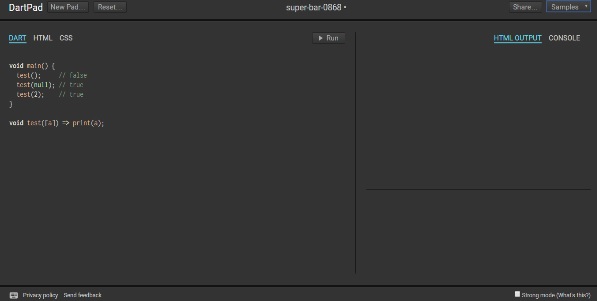
Dartpad juga memungkinkan pengodean dengan cara yang lebih ketat. Ini dapat dicapai dengan memeriksa opsi mode Kuat di kanan bawah editor. Mode kuat membantu dengan -
- Pemeriksaan statis dan dinamis yang lebih kuat
- Pembuatan kode JavaScript idiomatis untuk interoperabilitas yang lebih baik.
Anda dapat mencoba contoh berikut menggunakan Dartpad
void main() {
print('hello world');
}Kode akan menampilkan keluaran berikut
hello worldMenyiapkan Lingkungan Lokal
Di bagian ini, mari kita lihat cara mengatur lingkungan lokal.
Menggunakan Editor Teks
Contoh dari beberapa editor termasuk Windows Notepad, Notepad ++, Emacs, vim atau vi, dll. Editor dapat berbeda dari satu Sistem Operasi ke Sistem Operasi lainnya. File sumber biasanya dinamai dengan ekstensi ".dart".
Menginstal Dart SDK
Versi stabil Dart saat ini adalah 1.21.0. Itudart sdk dapat diunduh dari -
https://www.dartlang.org/install/archive
http://www.gekorm.com/dart-windows/
Tangkapan layar dari instalasi Dart SDK diberikan di bawah ini -
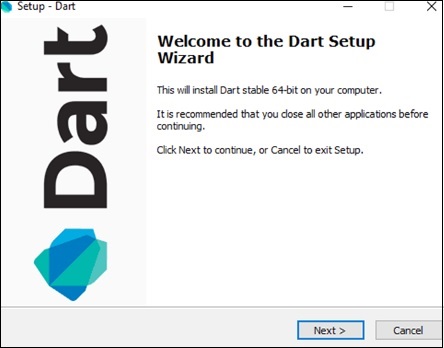
Saat menyelesaikan penginstalan SDK, setel variabel lingkungan PATH ke -
<dart-sdk-path>\binMemverifikasi Instalasi
Untuk memverifikasi apakah Dart telah berhasil diinstal, buka prompt perintah dan masukkan perintah berikut -
DartJika penginstalan berhasil, ini akan menampilkan runtime panah.
Dukungan IDE
Sejumlah besar IDE mendukung skrip di Dart. Contohnya termasukEclipse, IntelliJ, dan WebStorm dari otak Jet.
Diberikan di bawah ini adalah langkah-langkah untuk mengkonfigurasi lingkungan Dart menggunakan WebStrom IDE.
Menginstal WebStorm
File instalasi untuk WebStorm dapat diunduh dari https://www.jetbrains.com/webstorm/download/#section=windows-version.
File instalasi WebStorm tersedia untuk Mac OS, Windows dan Linux.
Setelah mengunduh file instalasi, ikuti langkah-langkah yang diberikan di bawah ini -
Instal Dart SDK: Lihat langkah-langkah yang tercantum di atas
Buat proyek Dart baru dan konfigurasikan dukungan Dart
Untuk membuat proyek Dart baru,
Klik Create New Project dari Layar Selamat Datang
Di kotak dialog berikutnya, klik Dart
Jika tidak ada nilai yang ditentukan untuk Dart SDKjalur, lalu berikan jalur SDK. Misalnya, jalur SDK mungkin<dart installation directory>/dart/dartsdk.
Tambahkan File Dart ke Proyek
Untuk menambahkan file Dart ke Proyek -
- Klik kanan pada Proyek
- Baru → File Dart
- Masukkan nama Dart Script
Tangkapan layar dari Editor WebStorm diberikan di bawah ini -
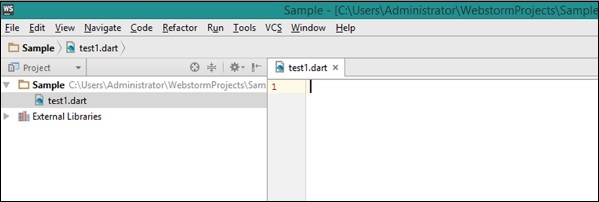
Alat dart2js
Itu dart2jsalat mengkompilasi kode Dart ke JavaScript. Mengompilasi kode Dart ke JS memungkinkan menjalankan skrip Dart pada browser yang tidak mendukung VM Dart.
Alat dart2js dikirimkan sebagai bagian dari Dart SDK dan dapat ditemukan di /dartsdk/bin folder.
Untuk mengkompilasi Dart ke JavaScript, ketikkan perintah berikut di terminal
dart2js - - out = <output_file>.js <dart_script>.dartPerintah ini menghasilkan file yang berisi JavaScript yang setara dengan kode Dart Anda. Tutorial lengkap tentang penggunaan utilitas ini dapat ditemukan di situs web resmi Dart.